Ja runa ir par cietā diska vai cietā diska diska sadalīšanu, Windows lietotājiem ir daudz bezmaksas un maksas rīku, no kuriem izvēlēties. Lielākā daļa bezmaksas rīku piedāvā līdzīgas funkcijas, un tāpēc ir ļoti grūti izvēlēties labu sarakstu.
Sadalīšanās vedņa funkcijas
Kopš 2010. gada es atklāju Partition Wizard Home (bezmaksas) versiju, es to izmantoju un ieteiktu saviem lasītājiem šeit IntoWindows. Es teiktu, ka tas ir labākais bezmaksas partition vadītājs un piedāvā arī dažas uzlabotas funkcijas.
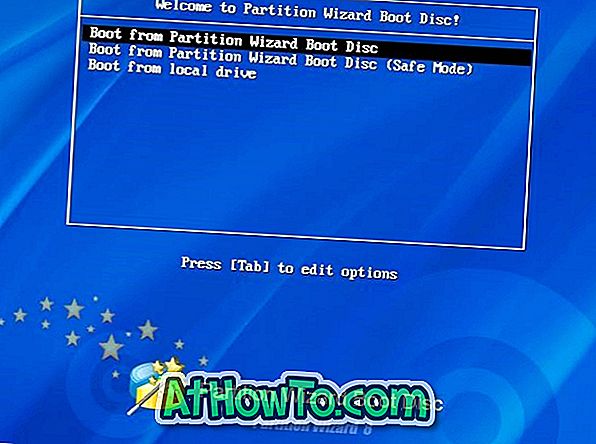
Ir iespējas izveidot, paplašināt, dzēst, konvertēt, slēpt un izpētīt nodalījumu. Un tad ir uzlabotas funkcijas, piemēram, pārvērst GPT disku uz MBR, paplašināt nodalījumu bez atsāknēšanas, mainīt traucējumu lielumu bez datu zuduma, partition atgūšanas, cietā diska kopijas, atjaunot MBR un diska virsmas testu.
Vislabāk par MiniTool Partition Wizard ir tas, ka tā piedāvā lejupielādēt Partition Wizard programmatūras ISO failu, lai jūs varētu pārvaldīt savas starpsienas, neieslēdzot Windows. Šis sāknēšanas vednis, kas ir pilnīgi bez maksas, ir noderīgs situācijās, kad diskdzinī nav operētājsistēmas vai ja disks nedarbojas pareizi.

MiniTool piedāvā bootable CD ISO failu bez maksas un ikviens var lejupielādēt ISO failu (~ 48MB) un ierakstīt to CD / DVD. Tomēr, diemžēl, iespēja sagatavot sāknēšanas vedņa USB, ir pieejama tikai profesionālos un augstākajos izdevumos.
Ja vēlaties izmantot bootable vedni Partition Wizard datorā bez optiskā diska, Partition Wizard boot ir ērts. Un, ja vēlaties sagatavot Partition Wizard USB, bez profesionālā izdevuma, to var izdarīt, ievērojot tālāk sniegtos norādījumus.
Partition Wizard sāknēšanas USB sagatavošana bez Professional izdevuma
PIEZĪME. Mēs vienkārši nododam Partition Wizard bootable CD (bezmaksas) ISO kopiju (bez maksas) USB, izmantojot trešo pušu rīkus un ir droši.
Šī metode lieliski darbojas visās jaunākajās Windows operētājsistēmas versijās, ieskaitot Windows 10, Windows 8.1 un Windows 7.
1. solis: Apmeklējiet šo nodalījumu vedņa lapu un lejupielādējiet Partition Wizard bootable ISO failu. ISO attēla izmērs ir aptuveni 48 MB.

2. solis. Kad jums ir ISO kopija, lejupielādējiet populāro Rufus, kas ir labākais bezmaksas rīks, lai izveidotu bootable USB.
3. solis: savienojiet savu USB disku, kuru vēlaties izmantot kā sāknēšanas līdzekli nodalīšanas vednim. Pirms turpināt darbu, lūdzu, dublējiet visus datus no USB, jo mēs formatēsim disku.
4. solis: Palaidiet Rufus, atlasiet savu USB disku, izvēlieties vienu no nodalījumu shēmām atkarībā no sistēmas.

# MBR nodalījumu shēma BIOS vai UEFI datoriem (izvēlieties to, ja jūsu dators atbalsta BIOS vai UEFI un nodalījuma shēmu ir MBR)
# GPT partition shēma UEFI datoram (atlasiet, ja jūsu dators atbalsta UEFI un diska veidu ir GPT)
# MBR nodalījuma shēma UEFI datoram (atlasiet šo, ja jūsu dators atbalsta UEFI un diska veidu ir MBR)
5. solis: atlasiet failu sistēmu kā FAT32 (noklusējums), jo tas atbalsta palaišanu gan BIOS, gan UEFI ierīcēs. Un pēc tam pārlūkojiet Partition Wizard bootable CD ISO failu, noklikšķinot uz mazā CD diska attēla blakus opcijai Izveidot bootable disku, izmantojot opciju, atlasiet ISO attēlu un pēc tam noklikšķiniet uz Atvērt.

6. solis. Visbeidzot, noklikšķiniet uz pogas Sākt, noklikšķiniet uz Jā, kad redzat brīdinājuma dialogu. Un vēl svarīgāk, ja redzat šādu dialoglodziņu, lūdzu, noklikšķiniet uz pogas Jā, lai ļautu Rufus aizstāt vesamenu.c32 failu.


Process nedrīkst ilgt vairāk par 10 minūtēm. Tieši tā! Tagad varat savienot USB disku ar datoru un sākt lietot Partition Wizard bez nodošanas operētājsistēmā Windows.










![Kā instalēt Windows 7 uz USB Flash / cieto disku [Easy Way]](https://athowto.com/img/windows-7-guides/269/how-install-windows-7-usb-flash-hard-drive.png)



